Samsung jau vairākas paaudzes piedāvā vairāku logu režīmu, un Galaxy S8 ar īpaši augsto 18,5:9 paneli pilnībā izmanto šīs funkcijas priekšrocības. Pateicoties 5,8 collu panelim S8 un 6,2 collu ekrānam S8+, ir pietiekami daudz vietas, lai mērogotu divas lietotnes un izmantotu tās blakus.
Šī funkcija piedāvā ievērojami vairāk funkcionalitātes nekā tā, kas ir iekļauta pēc noklusējuma Nuga, un, lai gan katra lietotne neatbalsta vairāku logu režīmu, jūs varat viegli redzēt tos, kas tos atbalsta vairākuzdevumu rūtī. Tālāk ir norādīts, kā ierīcē Galaxy S8 iestatīt un izmantot vairāku logu režīmu.
- Kā iespējot vairāku logu režīmu ierīcē Galaxy S8
- Kā palaist vairāku logu režīmu ierīcē Galaxy S8
- Kā pielāgot vairāku logu režīma loga lielumu ierīcē Galaxy S8
- Kā invertēt lietotņu logus vairāku logu režīmā ierīcē Galaxy S8
- Kā maksimāli palielināt lietotni vairāku logu režīmā ierīcē Galaxy S8
- Kā minimizēt lietotni vairāku logu režīmā ierīcē Galaxy S8
- Kā aizvērt lietotni vairāku logu režīmā ierīcē Galaxy S8
Kā iespējot vairāku logu režīmu ierīcē Galaxy S8
Vienkāršākais veids, kā pāriet vairāku logu režīmā, ir ilgi nospiest Nesen taustiņu, atrodoties lietotnē. Bet, lai to izdarītu, vispirms ir jāiespējo funkcija no iestatījumiem:
- Atvērt Iestatījumi no lietotņu atvilktnes vai sākuma ekrāna.
- Dodieties uz Uzlabotas funkcijas.
- Krāns Vairāki logi.
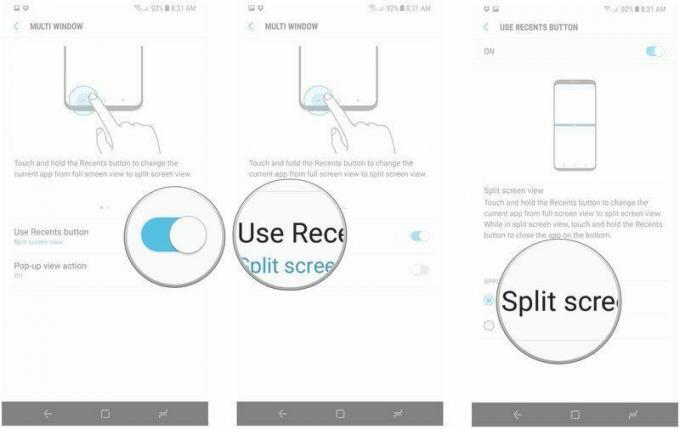
- Pārslēgt uz Izmantojiet pogu Pēdējie lai iespējotu vairāku logu režīmu.
- Nospiediet uz Izmantojiet pogu Pēdējie.
- Izvēlieties skats vēlaties izmantot ar Multi Window.
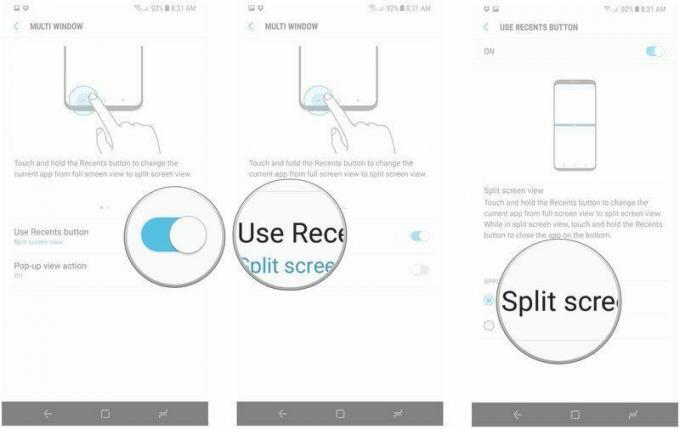
Izvēloties Dalīta ekrāna skats automātiski mainīs lietotnes lielumu, kuru pašlaik izmantojat, lai aizpildītu ekrāna augšējo pusi. Ar Aizveriet logu, varat atlasīt lietojumprogrammas apgabalu, ko pievienot ekrānam. Ja jums jau ir atvērta lietotne, kuru vēlaties izmantot vairākos logos, tagad varat vienkārši nospiest pogu Nesen taustiņu, lai mainītu tās izmēru, un pēc tam izvēlieties otro lietotni, kuru vēlaties izmantot.
Lūk, kā tas darbojas ar dalītā ekrāna skatu:
- Nospiediet un turiet Nesen pogu, atrodoties lietotnē, lai aktivizētu vairākus logus un mainītu tā izmērus līdz displeja augšējai pusei.
- Izvēlieties otrā lietotne no jaunāko lietotņu saraksta vai izmantojiet Vairāk lietotņu pogu, lai pievienotu to dalītā ekrāna skatam.
- Mainiet abu logu izmērus, velkot pāri vidējai līnijai.

Snap logam ir līdzīga funkcionalitāte, taču jūs varēsiet izvēlēties, kuru lietotnes daļu vēlaties pieslēgt pie Multi Window:
- Nospiediet pogu Aizveriet logu pēdējo lietotņu izvēlnē.
- Izvēlieties lietotnes apgabalā vēlaties izmantot un hit Gatavs.
- Izvēlies otrā lietotne ko vēlaties izmantot, izmantojot izvēlni Jaunākie vai no Vairāk lietotņu pogu.
- Pirmā lietotne tagad ir piesprausta augšpusē, bet otrā lietotne aizpilda pārējo ekrānu.

Jūs varēsiet iziet no vairāku logu režīma, nospiežot un turot nospiestu taustiņu Pēdējie.
Kā palaist vairāku logu režīmu ierīcē Galaxy S8
Varat arī izmantot izvēlni Pēdējie, lai palaistu vairāku logu režīmu.
- Nospiediet pogu Nesen taustiņu, lai piekļūtu jaunāko programmu sarakstam.
- Izvēlieties pirmā lietotne nospiežot uz tā Vairāku logu režīma poga (ikona, kas izskatās kā divas kastes, kas sakrautas viena virs otras).
- Tagad atlasiet otrā lietotne vai nu pārlūkojot no darbojošos lietotņu saraksta, vai izmantojot Vairāk lietotņu pogu.

Tāpat kā iepriekš, jūs varēsiet iziet no vairāku logu režīma, nospiežot un turot nospiestu taustiņu Pēdējie.
Kā pielāgot vairāku logu režīma loga lielumu ierīcē Galaxy S8
Kad vairāku logu režīms ir iestatīts un darbojas, varat mainīt abu logu izmērus atbilstoši savām vajadzībām. Lūk, kā pielāgot logu izmērus vairāku logu režīmā:
- Nospiediet pogu Nesen taustiņu, lai piekļūtu jaunāko programmu sarakstam.
- Izvēlieties pirmā lietotne nospiežot uz tā Vairāku logu režīma poga.
- Tagad atlasiet otrā lietotne vai nu pārlūkojot no darbojošos lietotņu saraksta, vai izmantojot Vairāk lietotņu pogu.

- Nospiediet un turiet Logu vadības ikona (mazā balta līnija uz loga apmales).
- Velciet logu uz augšu vai uz leju lai to mērogotu.
- Atlaidiet ikonu, lai iestatītu loga izmērus.

Kā invertēt lietotņu logus vairāku logu režīmā ierīcē Galaxy S8
- Nospiediet pogu Nesen taustiņu, lai piekļūtu jaunāko programmu sarakstam.
- Izvēlieties pirmā lietotne nospiežot uz tā Vairāku logu režīma poga.
- Tagad atlasiet otrā lietotne vai nu pārlūkojot no darbojošos lietotņu saraksta, vai izmantojot Vairāk lietotņu pogu.

- Nospiediet pogu Logu vadības ikona (mazā balta līnija uz loga apmales).
- Izvēlieties Logu pārslēgšanas poga (otrā ikona izvēlnē).
- Jūs redzēsit, ka lietotņu pozīcijas ir apgrieztas.

Kā maksimāli palielināt lietotni vairāku logu režīmā ierīcē Galaxy S8
- Nospiediet pogu Nesen taustiņu, lai piekļūtu jaunāko programmu sarakstam.
- Izvēlieties pirmā lietotne nospiežot uz tā Vairāku logu režīma poga.
- Tagad atlasiet otrā lietotne vai nu pārlūkojot no darbojošos lietotņu saraksta, vai izmantojot Vairāk lietotņu pogu.

- Nospiediet pogu Logu vadības ikona (mazā balta līnija uz loga apmales).
- Izvēlieties Uznirstošā loga poga (trešā ikona izvēlnē).
- To darot, otrā lietotne tiek noņemta no ekrāna apakšdaļas un tiek izveidots peldošs logs, kas atrodas pirmās lietotnes augšpusē. Izvēlieties Maksimizēšanas ikona (vidējais virsraksta joslā), lai mērogotu lietotni pilnā izmērā.

Izmantojot uznirstošā loga opciju, varēsiet pielāgot peldošā loga izmēru. Piemēram, varat palaist kalkulatora lietotni peldošā logā, kamēr pārlūkojat dokumentu, lai veiktu ātrus aprēķinus.
Kā minimizēt lietotni vairāku logu režīmā ierīcē Galaxy S8
- Nospiediet pogu Nesen taustiņu, lai piekļūtu jaunāko programmu sarakstam.
- Izvēlieties pirmā lietotne nospiežot uz tā Vairāku logu režīma poga.
- Tagad atlasiet otrā lietotne vai nu pārlūkojot no darbojošos lietotņu saraksta, vai izmantojot Vairāk lietotņu pogu.

- Nospiediet pogu Logu vadības ikona (mazā balta līnija uz loga apmales).
- Izvēlieties Uznirstošā loga poga (trešā ikona izvēlnē).
- Peldošajā logā atlasiet Minimizēt pogu (pirmā ikona virsraksta joslā), lai samazinātu lietotni par Facebook Messenger stila tērzēšanas galviņu ikonu.
- Pieskaroties ikonai, atkal tiks atvērts peldošais logs.

Kā aizvērt lietotni vairāku logu režīmā ierīcē Galaxy S8
- Nospiediet pogu Nesen taustiņu, lai piekļūtu jaunāko programmu sarakstam.
- Izvēlieties pirmā lietotne nospiežot uz tā Vairāku logu režīma poga.
- Tagad atlasiet otrā lietotne vai nu pārlūkojot no darbojošos lietotņu saraksta, vai izmantojot Vairāk lietotņu pogu.

- Nospiediet pogu Logu vadības ikona (mazā balta līnija uz loga apmales).
- Izvēlieties Aizvērt pogu no izvēlnes (labākā ikona).
- To darot, tiks aizvērts ar zilo apmali iezīmētais logs, un otra lietotne tiks mērogota līdz pilnam izmēram.

Jūsu domas
Šis ir īss ieskats vairāku logu režīma darbībā Galaxy S8. Paziņojiet mums, ko jūs domājat par šo funkciju tālāk sniegtajos komentāros.
